方便快捷地使用Wor...
方便快捷地使用Word,教你Word怎么用快捷键快速修改文字格式(应用样式)
步骤:
1、电脑上新建word文件,例如命名为“word技巧”

2、双击“word技巧”,打开word文件
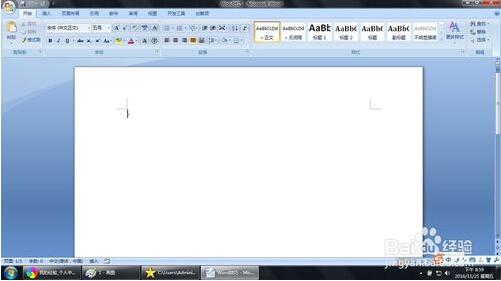
3、输入一段内容作为示例
Word将已有编号批量转为自动编号
有一位朋友,即将参加考试,他从网上复制了数十套模拟题,组成自己的复习资料。问题来了: 数十套模拟题,题目编号都是从1开始,也就有数十个手工编号1.2.3.........,如何添加自动编号,实现每题有唯一编号,且随着中间添加或者删除题目,编号依然有序排列? 他开始想用两个方案: 1、一个一个添加,不行!!因为有近

4、选中格式明显不一样、需要修改格式的文字部分

5、按下Ctrl shift S键,即可弹出格式修改对话框

6、下拉选中需要修改的格式,按enter键即可完成格式的修改

以上就是小编为大家带来的关于Word用快捷键快速修改文字格式的方法了;希望对大家会有帮助!
怎样在word中输入公式?在word中输入公式介绍
办公软件Word2003提供了对公式的编辑操作,那就是公式编辑器,它是Office组件之一,下面小编为大家分享怎样在word中输入公式方法,不会的朋友可以参考本文




